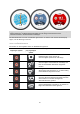User manual
Table Of Contents
- Willkommen bei der Navigation mit TomTom
- Erste Schritte
- Ihr TomTom VIO starten
- Ihr VIO-Gerät verbinden und koppeln
- Erneutes Verbinden Ihres VIO-Geräts
- Ihr VIO-Gerät mit einem anderen Telefon verbinden
- Sprache
- Informationen an TomTom senden
- Über TomTom-Dienste
- Das VIO aktualisieren
- Karte herunterladen
- Ortungsdienste
- Ihr VIO-Gerät befestigen
- Gerät aufladen
- App schließen oder im Hintergrund laufen lassen
- Ihr VIO-Gerät zurücksetzen
- Hilfe erhalten
- Headset verwenden
- Eingehende Anrufe
- Elemente auf dem Display
- Verkehr
- Schnellsuche verwenden
- Route planen
- Eine Route zu einer Adresse, einem POI oder einem Kontakt über die Suche planen
- Eine Route zu einem Stadtzentrum planen
- Eine Route über die Karte planen
- Eine Route über „Meine Orte“ planen
- Eine gespeicherte Position auf Ihrem VIO-Gerät auswählen
- Eine Route zu einem Kontakt planen
- Eine Route über Ihre Kontakt-App planen
- Eine Route über Koordinaten planen
- Eine Route über einen Mapcode planen
- Alternative Route suchen
- Routen im Voraus planen
- Tankstellen suchen
- Route ändern
- Das Menü „Aktuelle Route“
- Vermeidung gesperrter Straßen
- Routentypen
- Routenfunktionen vermeiden
- Über das Menü „Aktuelle Route“ einen Stopp zur Route hinzufügen
- Route über die Karte einen Halt hinzufügen
- Den nächsten Stopp auf Ihrer Route überspringen
- Einen Halt aus der Route löschen
- Haltepunkte auf einer Route neu sortieren
- Meine Routen
- Meine Orte
- Informationen zu „Meine Orte“
- Heimat- und Arbeitsplatz-Adresse festlegen
- Heimat- oder Arbeitsadresse ändern
- Ihre Kontakte unter „Meine Orte“
- Orte über „Meine Orte“ hinzufügen
- Orte über die Karte zu „Meine Orte“ hinzufügen
- Orte über die Suche zu „Meine Orte“ hinzufügen
- Orte über die Markierung zu „Meine Orte“ hinzufügen
- Letzte Ziele aus „Meine Orte“ löschen
- Orte aus „Meine Orte“ löschen
- Radarkameras
- Gefahrenstellen
- Einstellungen
- Hilfe erhalten
- Anhang
- Urheberrechtsvermerke

53
1. Stellen Sie sicher, dass es sich bei Ihrer aktuellen Position um den Standort handelt, den Sie
markieren möchten.
2. Wählen Sie das Symbol für die aktuelle Position aus, um das Schnellzugriffsmenü zu öffnen.
3. Wählen Sie Ort markieren aus.
4. Sobald der Ort markiert wurde, wird er unter „Meine Orte“ in der Liste „Markierte Orte“
gespeichert.
Wenn Sie einen markierten Ort dauerhaft speichern möchten, fügen Sie ihn wie folgt unter „Meine
Orte“ hinzu:
1. Wählen Sie im Hauptmenü Meine Orte.
2. Wählen Sie Markierte Orte und dann den Standort in der Liste aus.
Der Standort wird auf der Karte angezeigt.
3. Wählen Sie im Pop-up-Menü Ort hinzufügen aus.
Der Name des Ortes wird auf dem Bearbeitungsbildschirm angezeigt.
4. Bearbeiten Sie den Namen des Ortes, sodass Sie ihn einfach wiedererkennen können.
5. Speichern Sie die Position.
Letzte Ziele aus „Meine Orte“ löschen
1. Wählen Sie im Hauptmenü Meine Orte.
2. Wählen Sie Letzte Ziele.
3. Wählen Sie Liste bearbeiten.
4. Wählen Sie die Ziele aus, die Sie löschen möchten.
5. Wählen Sie Löschen.
Orte aus „Meine Orte“ löschen
1. Wählen Sie im Hauptmenü Meine Orte.
2. Wählen Sie Liste bearbeiten.
3. Wählen Sie die Orte aus, die Sie löschen möchten.
4. Wählen Sie Löschen.